윈도우10에서 파일 탐색기로 바로 가는 단축키 윈도우 + E를 C 드라이브가 보이는 내 PC로 변경 설정하는 방법입니다.
내 PC로 접속하려면 매번 바탕화면으로 가서 내 PC 아이콘을 클릭해야 합니다. 다른 작업 중 바탕화면으로 가서 클릭하는 게 성가십니다.
파일 탐색기 단축키 “윈도우 표시 + E”를 내 PC로 변경해 보았습니다.
우선 바탕화면에 내 PC 아이콘을 클릭해 내 PC로 들어 갑니다. 또는 단축키 “윈도우 표시 + E”을 합니다.
파일 탐색기 창으로 이동되면 상단 탭 중에서 “보기” 그리고 오른 쪽 “옵션”을 선택 후 “폴더 및 검색 옵션 변경”을 클릭합니다.
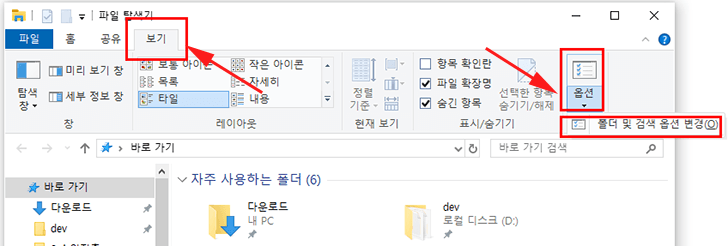
폴더 옵션 > 일반 > “파일 탐색기 열기” 선택항목 중 내 PC를 선택 후 하단 확인 버튼을 클릭합니다.
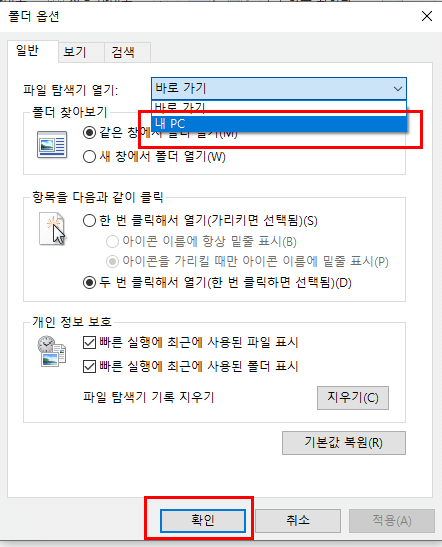
이 제 마지막으로 단축키 “윈도우 표시 + E”를 하면 파일 탐색기 창이 아닌 내 PC로 바로 이동되는 것을 확인 할 수 있습니다.
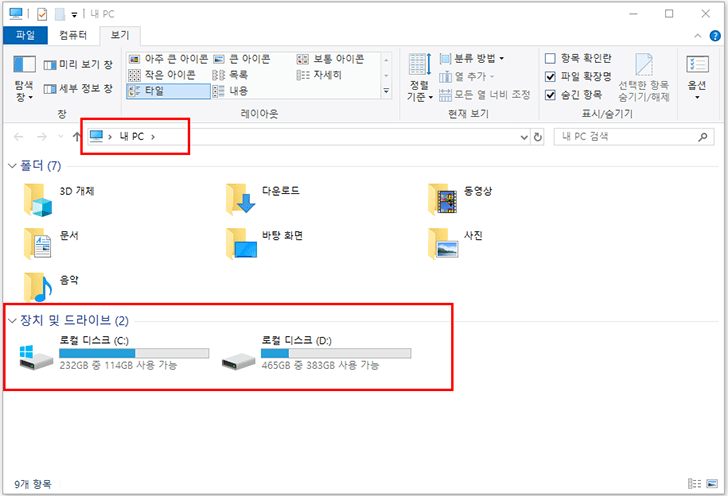
- 단축키 “윈도우 표시 + E” 파일 탐색기로 이동
- 보기 > 옵션 > 폴더 및 검색 옵션 변경
- 폴더 옵션 > 일반 > 파일 탐색기 열기 > 내 PC 선택
- 단축키 “윈도우 표시 + E” 내 PC로 이동 확인